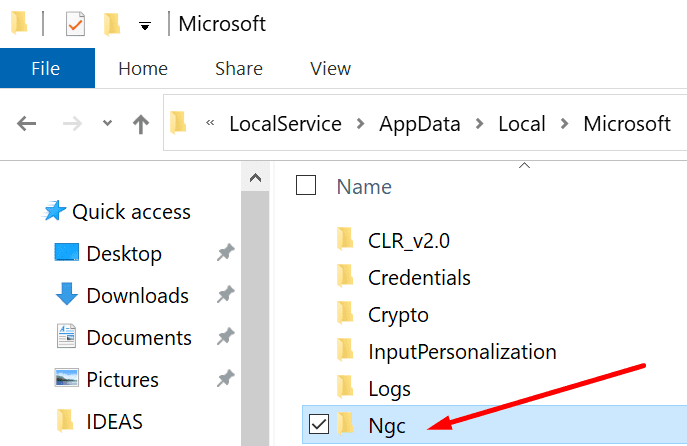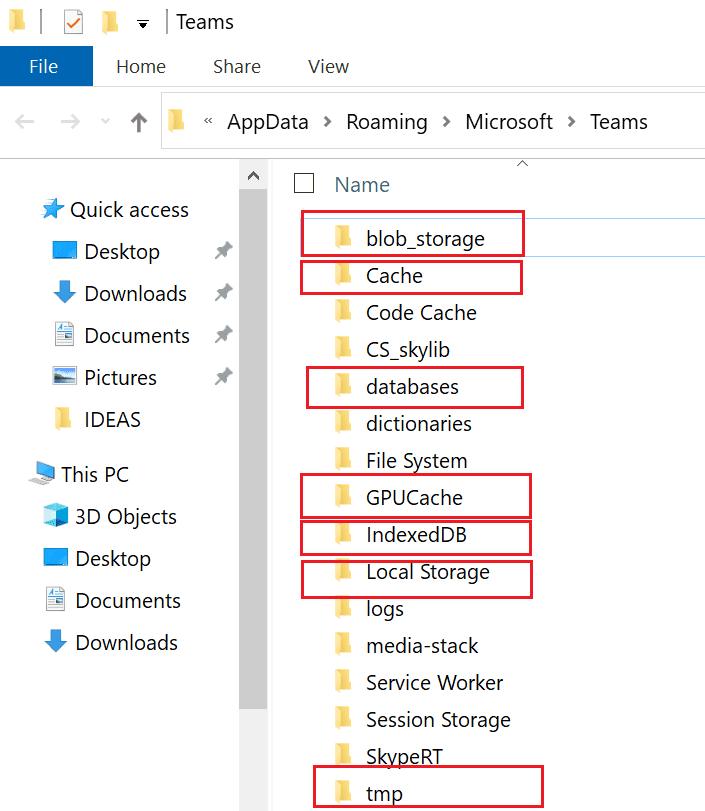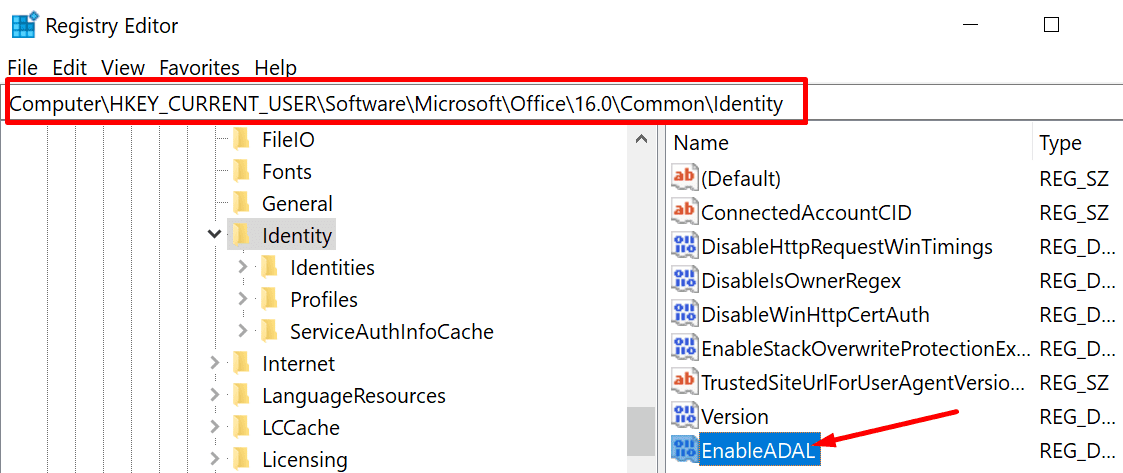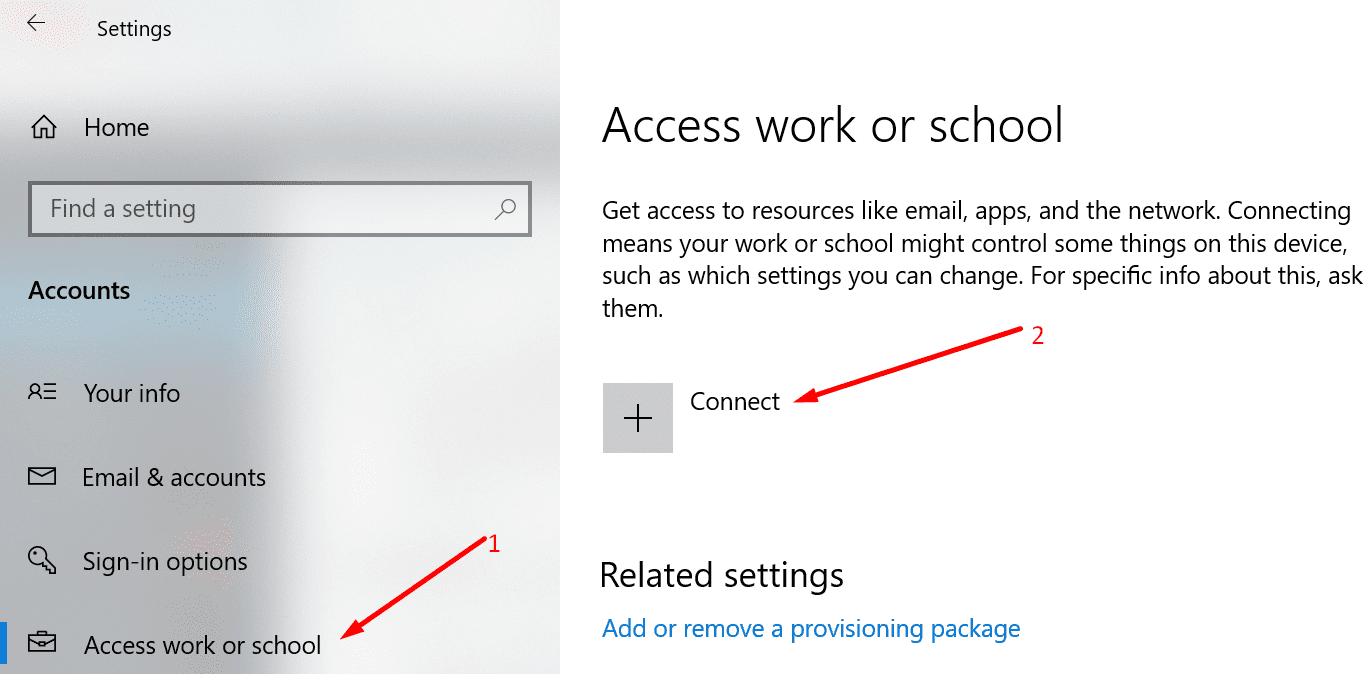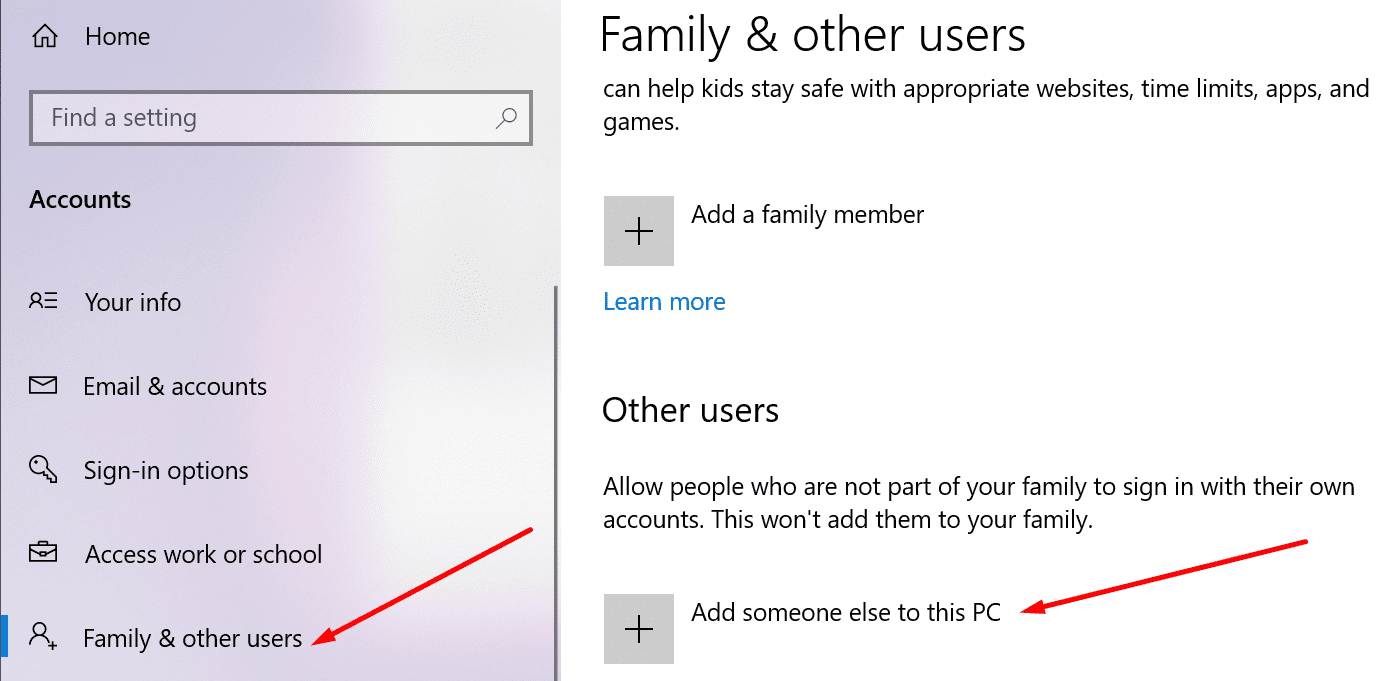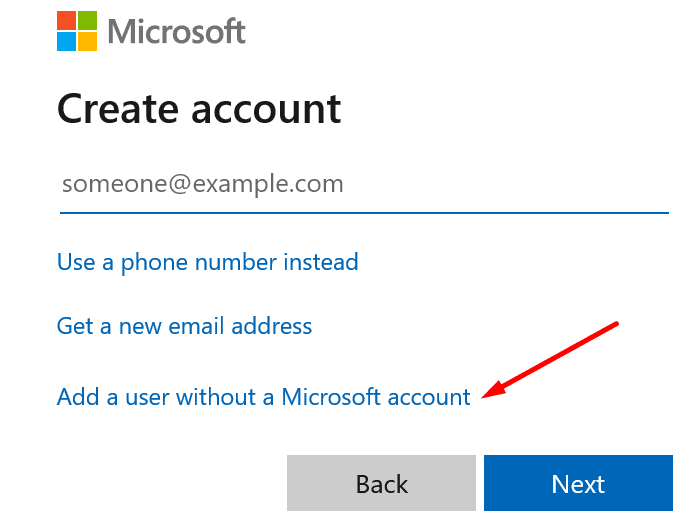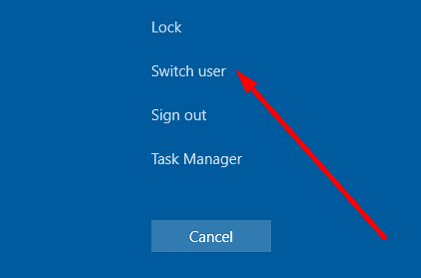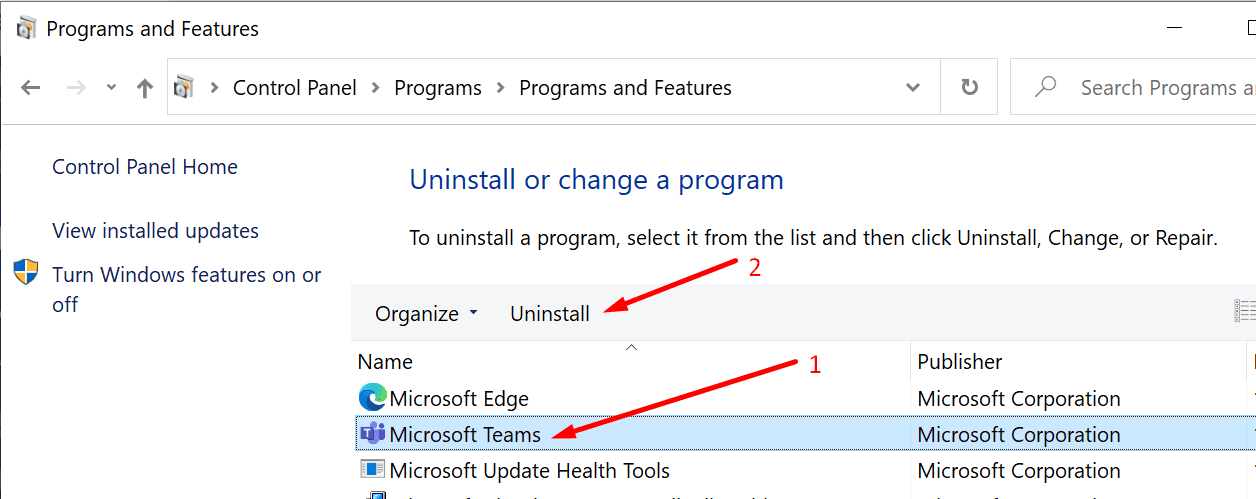Nhận mã lỗi kỳ lạ trong Microsoft Teams giống như nghe thấy các từ bằng tiếng nước ngoài. Bạn nhìn thấy chúng trên màn hình, nhưng bạn không biết chúng có ý nghĩa gì. Bản năng đầu tiên của bạn là thoát khỏi Nhóm, khởi động lại máy tính của bạn và khởi động lại ứng dụng. Nhưng nếu nó không hoạt động, bạn cần phải mang theo pháo hạng nặng.
Khởi động lại đơn giản sẽ không khắc phục được lỗi Microsoft Teams 80090016 :. Bạn sẽ cần một cái gì đó khác để khắc phục sự cố đăng nhập MS Teams này.
Cách khắc phục lỗi Team 80090016: Mô-đun nền tảng đáng tin cậy không hoạt động bình thường
⇒ Sửa chữa nhanh chóng
Lỗi nhóm 80090016 chỉ ảnh hưởng đến ứng dụng dành cho máy tính để bàn. Sau đó, bạn sẽ có thể đăng nhập thông qua ứng dụng web. Sử dụng bản sửa lỗi nhanh này nếu bạn đang vội và cần nhanh chóng đăng nhập vào tài khoản Nhóm của mình. Bạn có thể sử dụng các phương pháp khắc phục sự cố nâng cao sau.
Sửa mã PIN và hình ảnh mật khẩu
- Đăng nhập vào máy tính của bạn bằng tài khoản quản trị viên của bạn. Khởi động File Explorer và làm theo đường dẫn sau: C: Windows ServiceProfiles LocalService AppData Local Microsoft ngc.

- Xóa tất cả các tệp trong thư mục NGC. Sau khi thực hiện xong, bạn sẽ cần sử dụng mật khẩu của mình để đăng nhập vào Windows 10.
- Ghi chú: Nếu bạn không thể xóa một số tệp nhất định, hãy nhấp chuột phải vào thư mục NGC và đổi tên nó.
- vì vậy hãy đi đến cài đặt → tài khoản → Tùy chọn truy cập.

- Nhấp chuột Thêm mã PIN và nhập mã PIN mới của bạn.
Xóa bộ nhớ cache của ứng dụng
Nếu một số tệp bộ nhớ cache đã bị hỏng, việc xóa bộ nhớ cache sẽ trả về lỗi 80090016.
- Đóng hoàn toàn ứng dụng Nhóm. Nhấp chuột phải vào biểu tượng Máy tính trong khay sistema và hãy nhấn Đang có.
- loại hình % appdata% Microsoft Teams trong thanh tìm kiếm Windows.
- Sau đó, xóa tất cả các tệp trong các thư mục sau:
- % appdata% bộ đệm ẩn ứng dụng Microsoft Teams
- % appdata% Microsoft Teams blob_storage
- % appdata% Microsoft Teams Cache
- % appdata% Cơ sở dữ liệu nhóm Microsoft
- % appdata% Microsoft Teams GPUcache
- % appdata% Microsoft Teams IndexedDB
- % appdata% Microsoft Teams Local Storage
- % appdata% MicrosoftTeamstmp

- Khởi động lại máy tính của bạn và bắt đầu lại Nhóm. Kiểm tra xem lỗi 80090016 đã biến mất chưa.
Bật MFA hoặc tắt ADAL
Bật MFA hoặc đơn giản là vô hiệu hóa ADAL trong Mô-đun nền tảng đáng tin cậy có thể là câu trả lời cho vấn đề của bạn.
- Đóng Nhóm và mở Trình chỉnh sửa sổ đăng ký. Loại hình regedit trong thanh tìm kiếm Windows và nhấp đúp vào trình chỉnh sửa sổ đăng ký.
- Sau đó đi đến:
HKEY_CURRENT_USER Phần mềm Microsoft Office 16.0 Nhận dạng chung.
- Tạo một khóa DWORD mới và đặt tên cho nó EnableADAL.
- Bấm đúp vào khóa EnableADAL và đặt giá trị của nó thành 0 (số không).
Ngắt kết nối và kết nối lại tài khoản của bạn
Hủy liên kết tài khoản cơ quan hoặc trường học của bạn có thể khắc phục sự cố.
- hướng đến cài đặt → tài khoản → Đăng nhập tại cơ quan hoặc trường học.

- Sau đó chọn tài khoản bạn muốn hủy liên kết. Đánh vào Ngắt kết nối và làm theo hướng dẫn trên màn hình.
- Quay lại Cài đặt → Tài khoản → Đăng nhập tại cơ quan hoặc trường học.
- Lần này bấm + biểu tượng để liên kết lại tài khoản của bạn.

- Nhập thông tin đăng nhập của bạn, khởi chạy Nhóm và kiểm tra xem mọi thứ có hoạt động tốt hay không.
Tạo tài khoản khách
Một số người dùng đã giải quyết vấn đề này bằng cách tạo tài khoản khách trên máy tính của họ. Họ đăng nhập vào tài khoản khách mới và sau đó chuyển trở lại tài khoản quản trị ban đầu.
- Đi cài đặt → tài khoản → Gia đình và những người dùng khác.
- Sau đó nhấp vào Thêm người khác vào PC này.

- Làm theo hướng dẫn trên màn hình để tạo tài khoản mới. Khi được nhắc, hãy chọn Thêm người dùng không có tài khoản Microsoft.

- Khởi động lại máy tính của bạn và đăng nhập vào tài khoản mới. sau đó nhấn CTRL, Alt và Del chọn Thay đổi người sử dụng. Đăng nhập bằng tài khoản quản trị viên của bạn.

- Khởi chạy Nhóm và xem lỗi có còn không.
Gỡ cài đặt và cài đặt lại Teams
Nếu không có phương pháp nào trước đó giải quyết được sự cố này, hãy thử cài đặt lại bản sao mới của ứng dụng Nhóm.
- Đầu tiên, hãy truy cập Bảng điều khiển → Gỡ bỏ cài đặt một chương trình.
- Chọn Đội và nhấn nút gỡ cài đặt cái nút.

- Sau đó, khởi động lại PC của bạn và tải lại Teams xuống.
phần kết luận
Nếu TPM của bạn không hoạt động bình thường, bạn sẽ gặp phải nhiều lỗi đăng nhập Microsoft Office khác nhau. Đăng xuất khỏi tài khoản hoặc thêm khóa EnableADAL vào sổ đăng ký theo cách thủ công sẽ khắc phục được lỗi Teams 80090016 cho hầu hết người dùng.
Để lại cho chúng tôi một bình luận bên dưới và cho chúng tôi biết phương pháp nào phù hợp với bạn.